吉玛电脑显示器不亮是什么原因?如何解决?
- 网络常识
- 2025-04-01
- 8
- 更新:2025-03-27 00:39:40
在享受高科技带来的便利时,电脑显示器突然不亮无疑会让人十分头疼。特别是对于使用吉玛品牌电脑的用户来说,了解故障原因并找到合适的解决方案至关重要。接下来,就让我们一起来探索吉玛电脑显示器不亮的原因以及相应的解决办法。
显示器不亮的原因分析
1.电源问题
显而易见,显示器无法亮起首要检查的就是电源问题。可能是电源线没接好,或者电源适配器损坏,甚至是电源插座故障。
2.硬件连接问题
显示器与电脑主机之间的连接线如VGA、HDMI或DVI线可能没有正确连接或者松动,也可能已损坏。
3.显示器故障
显示器本身也可能出现故障。内部的电路板损坏、背光灯管不工作、屏幕损坏等。
4.显卡问题
如果显卡出现了故障,那么显示器无法接收到信号,自然也就不会亮起。显卡损坏、驱动程序过时或不兼容都可能是原因。
5.系统软件问题
系统崩溃或启动故障有时也会导致显示器无显示,尤其是在没有操作系统的显示器上。

解决显示器不亮问题的步骤
步骤一:检查电源
1.确认显示器电源线已插入电源插座,并且插座有电。
2.检查显示器的电源指示灯是否亮起。
3.如果可能,尝试更换另一个电源适配器或使用其他显示器测试,看看是否是电源适配器的问题。
步骤二:检查硬件连接
1.确认连接线牢固地接在电脑主机和显示器的相应端口上。
2.检查连接线是否有明显的折痕、断痕或损坏。
3.尝试更换一根新的连接线,看问题是否解决。
步骤三:检查显示器
1.确认显示器是否处于工作模式,避免设置在睡眠或关闭模式下。
2.如果有多个显示器,可以尝试连接到另一个显示器看看问题是否依旧存在。
步骤四:检查显卡
1.如果有集成显卡,尝试切换到集成显卡工作。
2.更新显卡驱动程序,并确保使用的是与系统兼容的版本。
3.若条件允许,尝试拔出显卡,用橡皮擦拭金手指部分,进行清洁,然后重新插入显卡。
步骤五:系统诊断
1.如果可以的话,尝试进入系统安全模式进行故障诊断。
2.如果显示器在安全模式下能够正常工作,可能是操作系统或软件冲突导致的问题。
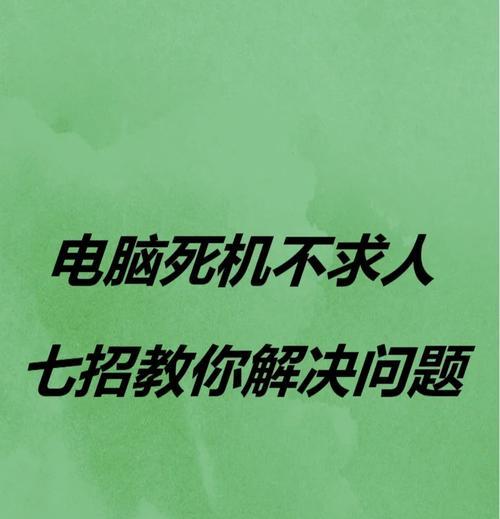
多角度拓展
显示器亮度设置
有时候显示器虽亮,但默认亮度设置过低,看起来像是不亮。检查显示器的亮度调节按钮,确保亮度设置适合。
使用外部显示器
如果笔记本电脑无法显示,可以尝试连接外部显示器,以排除是否为内部屏幕硬件故障。
更新BIOS
在某些情况下,更新电脑的BIOS版本可以解决显示器不亮的问题。
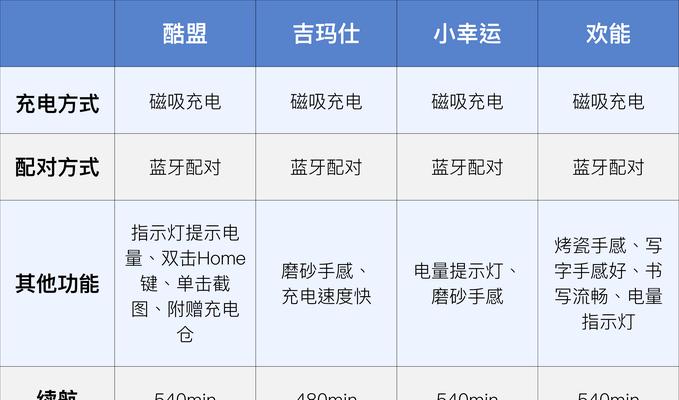
用户体验导向
在整个排查和解决问题的过程中,重要的是保持冷静,并按照逻辑顺序逐一检查故障点。每进行一个步骤,都要确保动作准确无误。如果您不熟悉硬件操作,建议寻求专业人士的帮助,以避免造成更大的损失。
结语
显示器不亮可能是多方面因素造成的。从电源检查到硬件是否正确连接,再到显示器和显卡配置的排查,以及系统软件的诊断,以上步骤希望能帮助您找到问题所在,并成功解决。如果您在解决问题的过程中遇到了困难或有更多疑问,不妨在评论区留言讨论。我们期待您的反馈,以便进一步提供帮助。
上一篇:电脑关机后立即开机是什么原因?











